Kaip atnaujinti „Oculus Quest“ ir „Oculus Quest 2“.
Ką žinoti
- Naudodami savo Quest paspauskite Oculus mygtukasir eikite į Nustatymai > Apie > Įdiekite naujinimus.
- Naudodami telefono programą eikite į nustatymus > tavo Quest > daugiau nustatymų > pažangūs nustatymaiir įjunkite automatinius naujinimus.
- Jei jūsų Quest nėra jokių naujinimo parinkčių, tai reiškia, kad jis tiesiog sukurtas automatiškai atnaujinti.
Šiame straipsnyje paaiškinama, kaip atnaujinti virtualios realybės ausines „Oculus Quest“ arba „Oculus Quest 2“.
Kaip atnaujinti „Oculus Quest“ ir „Oculus Quest 2“.
„Oculus Quest“ sukurtas taip, kad atnaujintų save naudojant integruotą „Wi-Fi“ ryšį, tačiau tai nereiškia, kad procesas visada veikia taip, kaip numatyta. Jei įtariate, kad jūsų ausinės yra pasenusios, galite bet kada patikrinti, ar nėra naujinimų, ir priverstinai įdiegti.
Norėdami atlikti šią procedūrą, turėsite dėvėti Oculus Quest ausines. Arba iš anksto perskaitykite visą procedūrą arba paprašykite, kad kas nors perskaitytų jums instrukcijas.
Štai kaip patikrinti, ar yra Oculus Quest naujinimų, ir, jei reikia, juos įdiegti:
Įjunkite „Oculus Quest“ ir įjunkite ausines.
Paspauskite Oculus mygtukas dešiniajame valdiklyje, kad atidarytumėte meniu juostą.
-
Pasirinkite krumpliaračio piktograma (nustatymai) esantis dešiniajame meniu juostos gale.
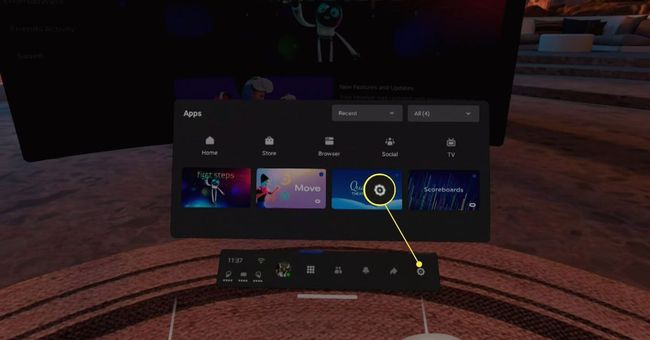
-
Nukreipkite dešinįjį žymeklį į stulpelį Nustatymai ir slinkite nustatymų meniu naudodami miniatiūrą.
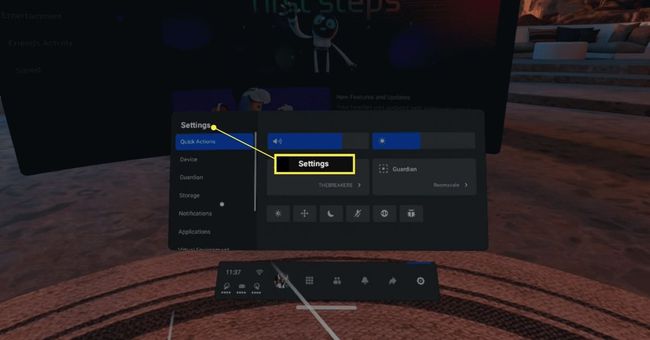
-
Pasirinkite Apie.
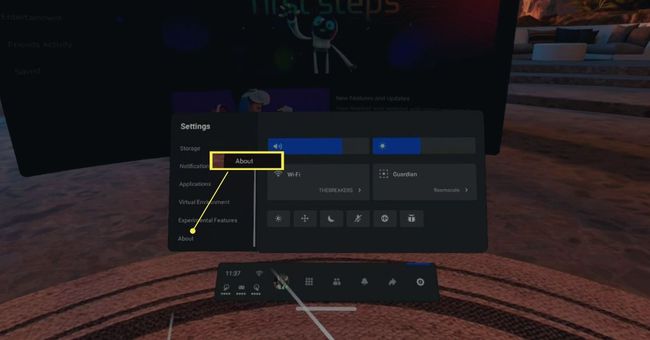
-
Pasirinkite parsisiųsti, Diegti, arba Įdiekite naujinimą.
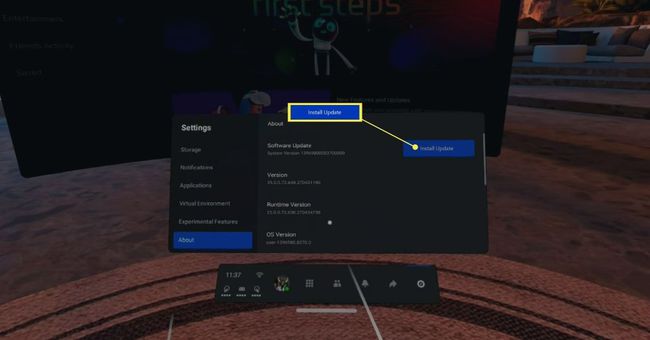
Jei matai Nėra jokių atnaujinimų pilkame fone vietoj mėlyno diegimo arba atsisiuntimo mygtuko, tai reiškia, kad jūsų užduotis jau atnaujinta.
Kaip įjungti automatinius „Oculus Quest“ ir „Oculus Quest 2“ naujinimus
Jei norite gauti naujinimus automatiškai ir pavargote nuo rankinio atnaujinimo, galite įjungti automatinius naujinimus savo telefono Oculus programėlėje. Kai įjungsite šį nustatymą, „Oculus Quest“ ausinės automatiškai atsisiųs ir įdiegs naujinimus, kai tik jie bus išleisti.
Šis nustatymas pasiekiamas ne visoms ausinėms. Jei programoje šios parinkties nematote, pagal numatytuosius nustatymus naujinimai yra automatiniai. Jei reikia daugiau informacijos, susisiekite su Oculus klientų aptarnavimo tarnyba.
Štai kaip įjungti arba išjungti automatinius „Oculus Quest“ naujinimus:
Atidarykite „Oculus“ programą savo telefone ir bakstelėkite Nustatymai.
Bakstelėkite Oculus Quest kurį norite atnaujinti.
-
Bakstelėkite Daugiau nustatymų.

Bakstelėkite Pažangūs nustatymai.
-
Bakstelėkite Automatiškai atnaujinti programinę įrangą.
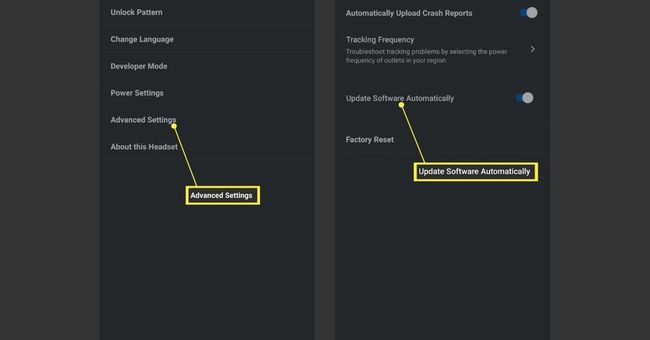
Jei slankiklis perjungtas į dešinę, o kairėje matoma mėlyna juosta, įjungti automatiniai naujinimai.
Ką daryti, jei „Oculus Quest“ arba „Oculus Quest 2“ nebus atnaujinti?
Jei trūksta naujinimo, įjungus automatinius naujinimus arba rankiniu būdu jį priverstinai išspręsite. Jei pastebėsite, kad neturite galimybės atnaujinti rankiniu būdu arba įjungti automatinių naujinimų, gali tekti susisiekti su „Oculus“, kad gautumėte tolesnės pagalbos. Šių parinkčių trūksta kai kuriose ausinėse be oficialaus paaiškinimo.
Štai keletas dalykų, kuriuos galite išbandyti, jei „Oculus Quest“ nebus atnaujintas:
- Prijunkite Quest arba Quest 2: Jei užstrigote pradiniame atnaujinime, dažnai problema yra žemas įkrovimo lygis. Įsitikinkite, kad naudojate su ausinėmis gautą įkroviklį arba suderinamą alternatyvą.
- Įkraukite ausines: gali nepakakti ausinių prijungimo. Jei tai neišsprendžia problemos, leiskite ausinėms įkrauti bent 30 minučių ir pažiūrėkite, ar naujinimas veikia.
- Iš naujo paleiskite ausines: Kai naujinimas nepavyksta arba užstringa, iš naujo paleidus ausines dažnai naujinimas bus baigtas.
- Patikrinkite savo Wi-Fi tinklą: įsitikinkite, kad Quest yra prijungtas prie galiojančio veikiančio Wi-Fi tinklo. Patikrinkite, ar jos slaptažodis yra teisingas ir ar ausinės yra pakankamai arti maršruto parinktuvo, kad būtų tvirtas ryšys.
- Atkurkite ausinių gamyklinius nustatymus: kaip paskutinę priemonę atkurkite „Oculus Quest“ arba „Oculus Quest 2“ gamyklinius nustatymus. Nustačius iš naujo bus pašalinti visi duomenys, įskaitant duomenų išsaugojimą, ir grąžinama pradinė gamyklinė ausinių būsena. Įsitikinkite, kad jis įkrautas ir, kai nustatote, ji turėtų būti atnaujinta į naujausią programinę-aparatinę įrangą.
